Slik bruker du statuslinjen i Word

Statuslinjen i Word er tilgjengelig nederst i dokumentvinduet og viser informasjon om dokumentet, for eksempel hvilken side du for øyeblikket ser på, Hvor mange ord er i dokumentet ditt, og om det finnes noen korrekturfeil.
RELATED: Slik bruker du kontrollpanelet i Word
Du kan enkelt tilpasse statuslinjen ved å legge til mer informasjon til eller fjerne informasjon fra det. For å gjøre dette, høyreklikk hvor som helst på Statuslinjen. Objekter som har merker ved siden av dem, vises på statuslinjen. Disse elementene kan ikke vises til enhver tid, avhengig av de aktuelle forholdene. Hvis du for eksempel ikke deler dokumentet med andre forfattere, vises ikke "Antall forfattere redigering" på statuslinjen, selv om du har valgt den i popup-menyen "Tilpass statuslinje".
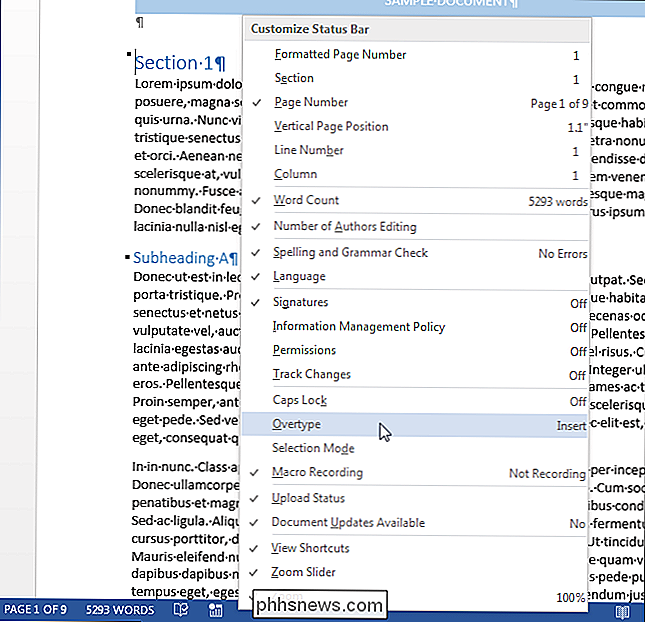
Tilleggsinformasjon om ulike deler av dokumentet vises i statuslinjen. For eksempel, når du holder musen over en hyperkobling ...
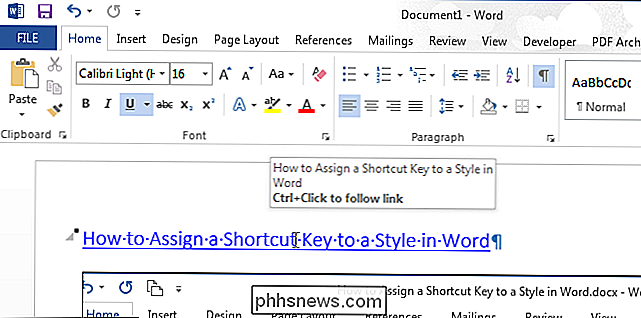
... vises nettadressen for hyperkoblingen i statuslinjen. I tillegg, hvis du kopierer og limer innhold fra en nettside til et Word-dokument, og du holder musen over et innrammet bilde, vises URL-adressen for bildet i statuslinjen.
MERK: Du kan trykke på "Ctrl" og klikke på en hyperkobling for å åpne koblingen i et nettleservindu og unngå å lage hyperlinks automatisk.
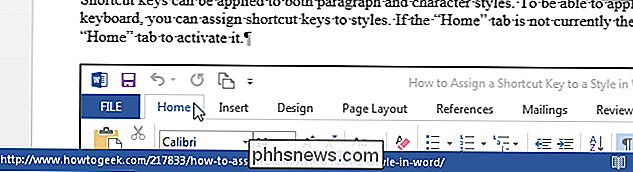
Ikonene på høyre side av Statuslinjen gir informasjon om, og lar deg endre, hvordan du bruker Word. Du kan for eksempel endre visningsmodus (Lesemodus, Utskriftslayout og Weblayout) og zoomnivået.
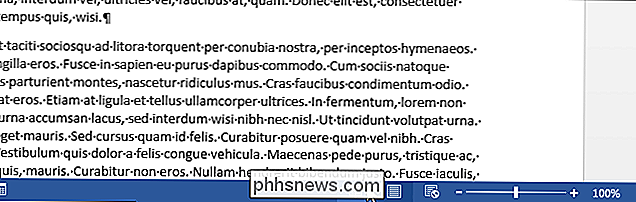
Eksperiment med de forskjellige alternativene som er tilgjengelige for statuslinjen, for å se hvordan du tilpasser den slik at den passer best til deg arbeid og forbedre produktiviteten din.

Slik lager du en hovedinstallasjon av flash-enhet med flere versjoner av Windows
Du har din samling av Windows ISO-er og kanskje du har brent installasjons-DVDer eller flash-stasjoner for dem. Men hvorfor ikke lage deg en hovedinstallasjonsstasjon som du kan bruke til å installere en hvilken som helst versjon av Windows? Det er faktisk ganske enkelt å sette opp en oppstartbar USB-stasjon med flere ISO-er, vi skal gjøre det med en smart, liten, fri verktøyet heter WinSetupFromUSB, så gå videre og last ned den nyeste versjonen av det.

Slik organiserer du e-posten din med smarte postkasser i Apple Mail
En av de mer spennende funksjonene i Apple Mail er smarte postkasser som samler e-posten din i henhold til et forhåndsbestemt sett med regler. Din e-post blir ikke flyttet til disse smarte postkassene. Det vises bare som om det er. RELATED: Hvordan sette opp regler i Apple Mail Smarte postkasser er likte regler (aka filtre ), men i stedet for at meldinger blir flagget, kopiert eller flyttet basert på filterets kriterier, forblir de i innboksen din og bare vises som om de er flyttet.



